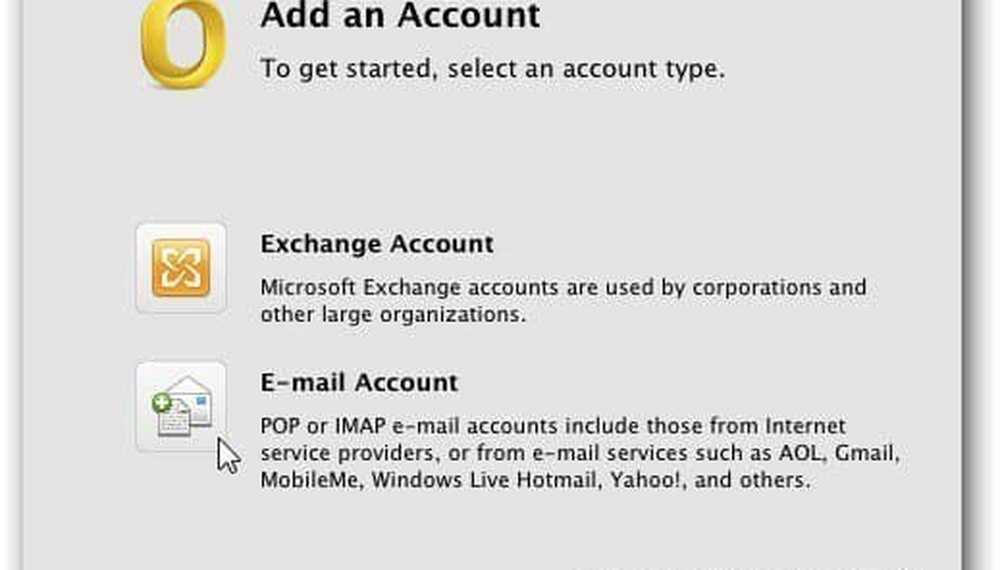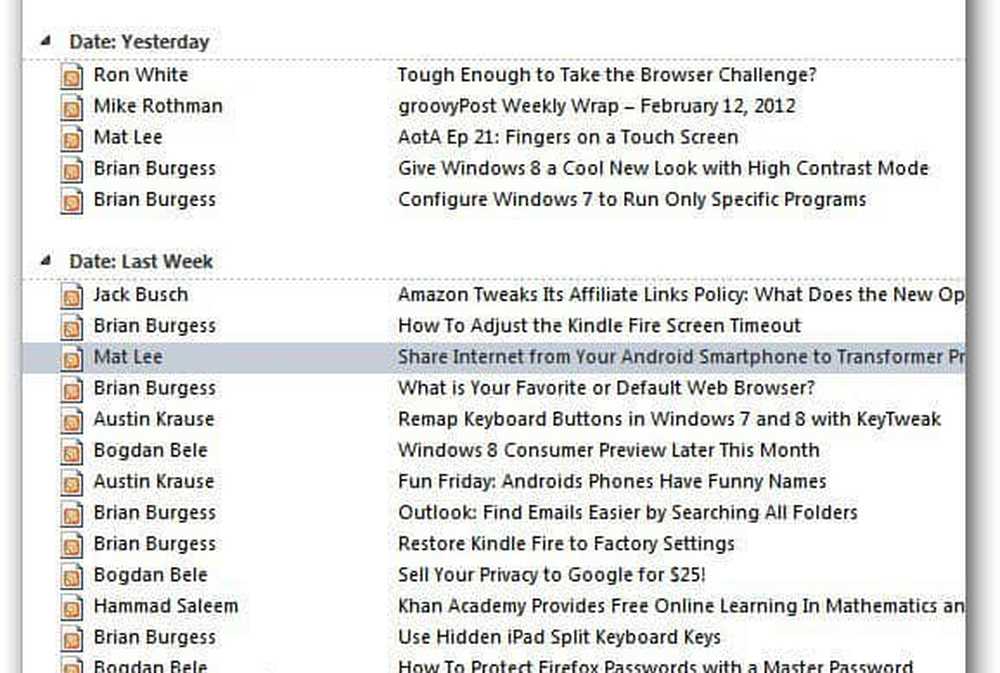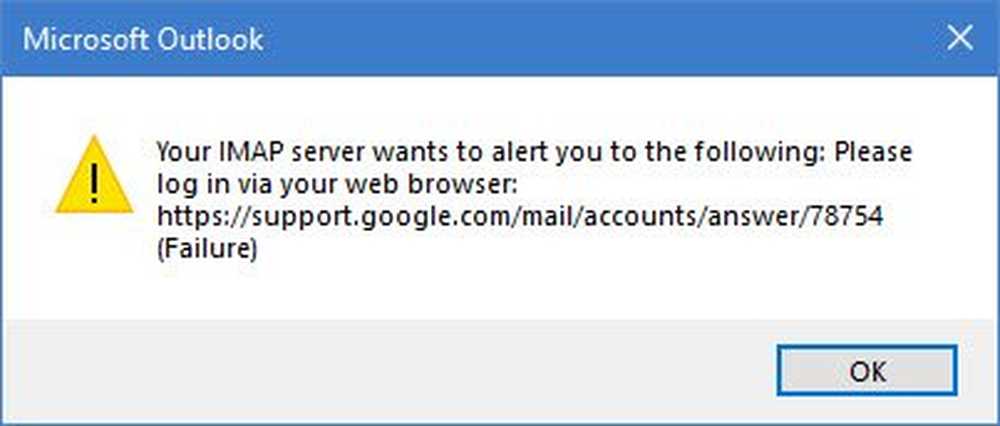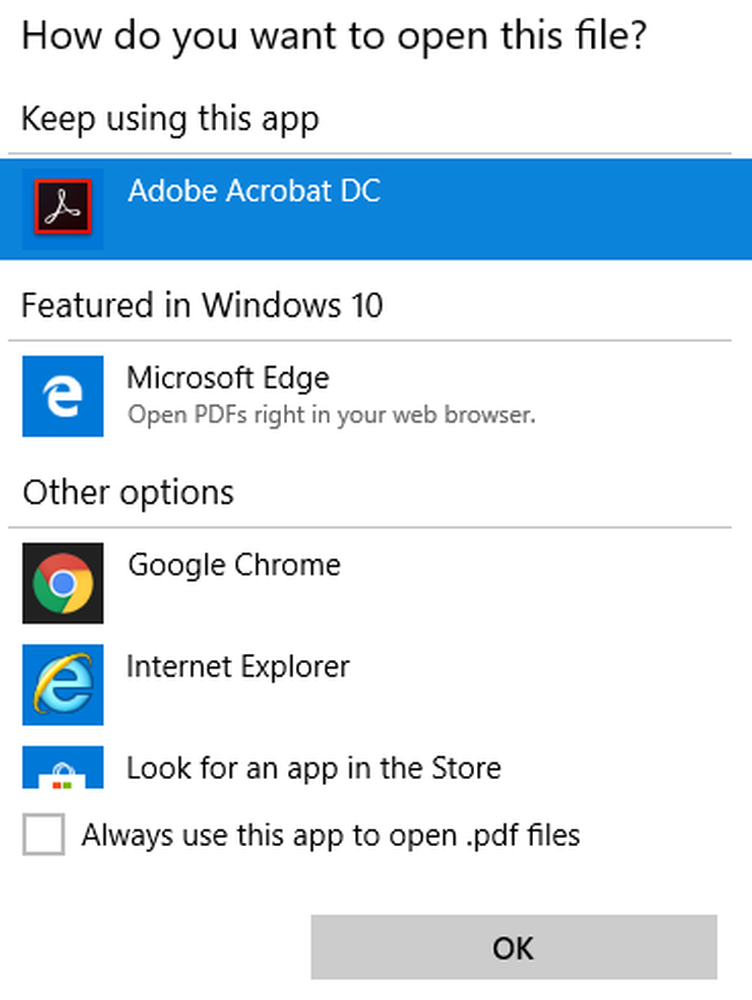Outlook Mac 2011 Slik sletter du en e-postkonto

Den andre dagen viste jeg deg hvordan du legger til Windows Live Mail via POP3 til Outlook Mac 2011. Nå som du vet hvordan du legger til en konto, hva med å fjerne en?
Først starter du Outlook Mac 2011. Fra verktøylinjen klikker du Outlook >> Innstillinger.
Outlook-innstillinger åpnes. Klikk på Kontoer i kolonnen Personlige innstillinger.
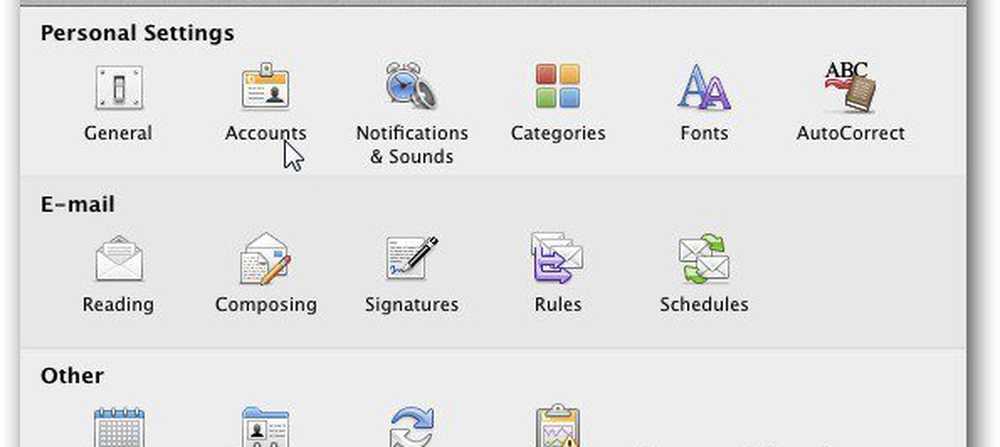
Skjermbildet Kontoer kommer opp. Dette vil liste opp hver e-postkonto du har konfigurert i Outlook. Her har jeg bare en, men markere den du vil slette i det venstre panelet. Deretter nederst, klikk på minus-knappen for å slette den valgte kontoen.
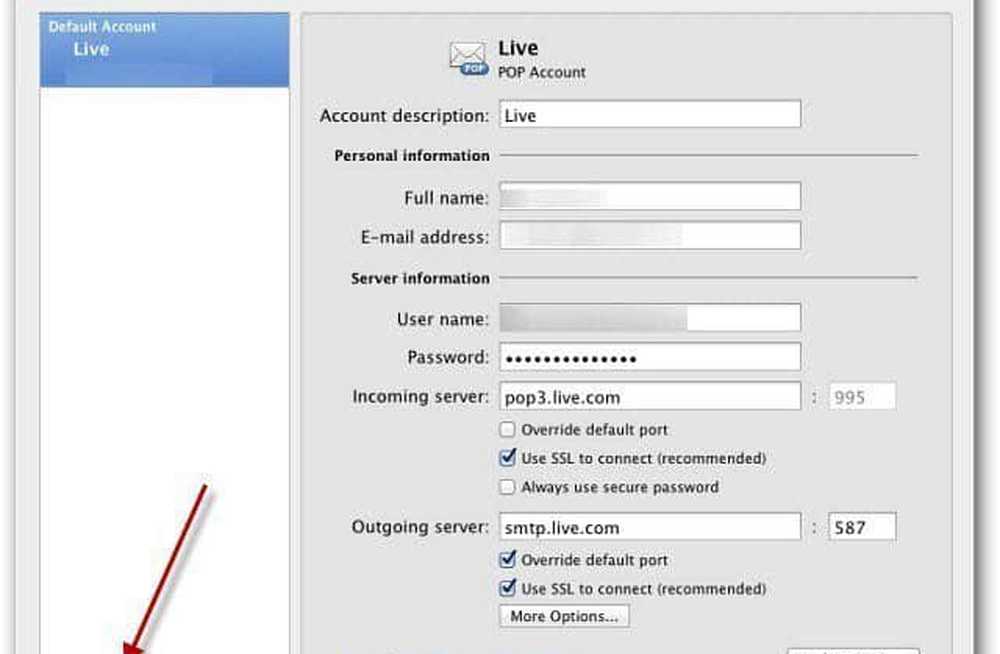
Hvis du vil lagre e-postene dine, eller slette dem, klikker du på Avansert-knappen på skjermbildet Kontoer.
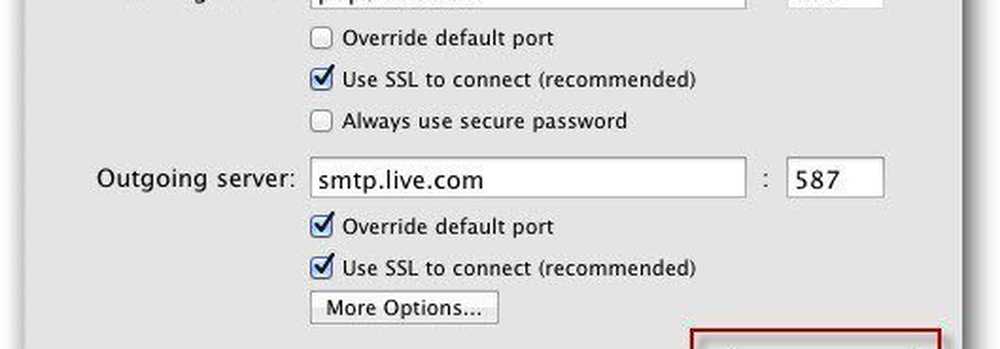
Velg deretter om du vil ha e-postene slettet fra serveren etter en viss tid eller ikke i det hele tatt.
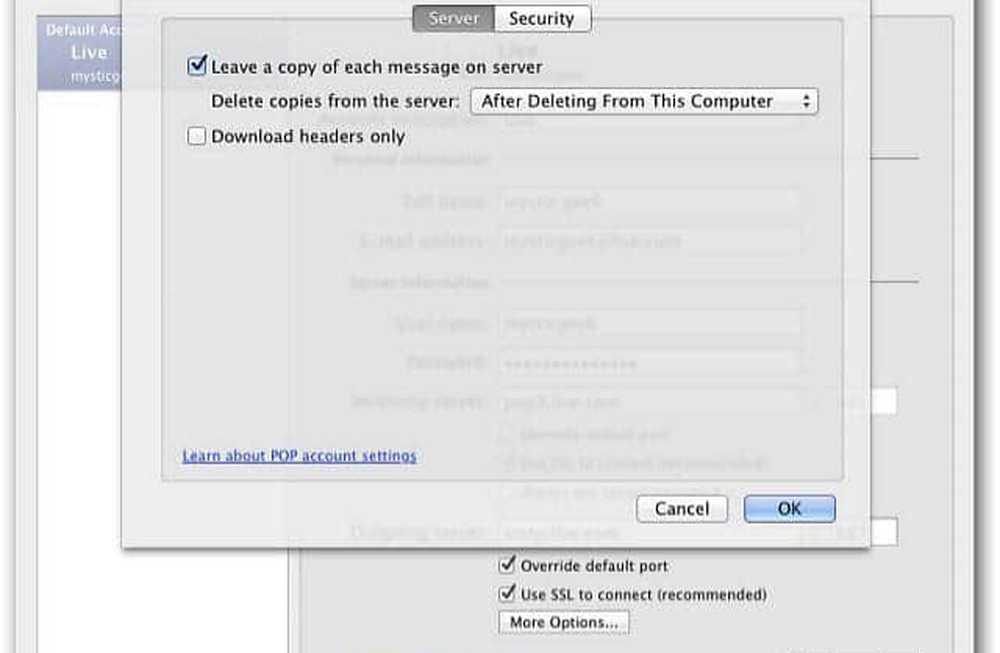
Etter å ha bestemt deg for hva du skal gjøre med dine eksisterende e-poster, klikker du Slett på bekreftelsesmeldingen.
Deretter kommer du til skjermbildet Legg til en konto. Det er alt der er til det. Nå kan du legge til din nye e-postadresse eller bare lukke ut av denne skjermen.